Hur man fixar Valorant 0xc0000005-fel - Uppdaterad guide 2023
Hur man fixar Valorant 0xc0000005-fel | NYTT och uppdaterat 2023 Valorant är ett populärt online multiplayer-spel som utvecklats av Riot Games. Men …
Läs artikel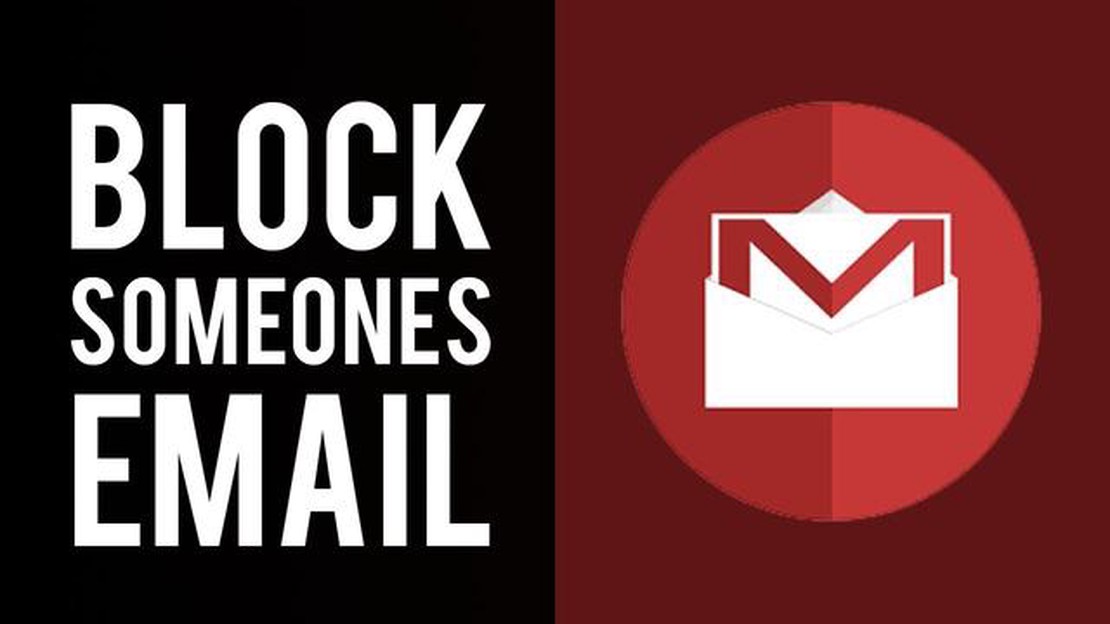
När det gäller att hantera vår onlinekommunikation är det viktigt att ha kontroll över vem som kan kontakta oss och vem som inte kan det. Om du använder Gmail som din primära e-posttjänst kan du ha stött på situationer där du vill blockera någon från att skicka meddelanden till dig. Lyckligtvis erbjuder Gmail ett snabbt och enkelt sätt att blockera oönskade avsändare och bibehålla din sinnesfrid.
Att blockera någon på Gmail kan göras med bara några enkla steg. Genom att följa dessa instruktioner kan du effektivt förhindra att en viss e-postadress fyller din inkorg och stör dig med oönskade meddelanden. Oavsett om du har att göra med en ihärdig spammare eller helt enkelt vill bli av med en irriterande bekant kan den här funktionen vara din lösning.
För att blockera någon på Gmail är allt du behöver göra att öppna e-postmeddelandet som skickas av den person du vill blockera och klicka på de tre vertikala prickarna längst upp till höger i e-postfönstret. Därifrån väljer du alternativet “Blockera” och bekräftar ditt beslut. När du har blockerat kommer du inte längre att få några meddelanden från den här personen, och alla deras framtida e-postmeddelanden skickas automatiskt till skräppostmappen.
Att blockera någon i Gmail Messaging är ett snabbt och enkelt sätt att skydda sig mot oönskade interaktioner eller trakasserier. Oavsett om det handlar om skräppost, ihållande meddelanden från ett ex eller en främling, eller helt enkelt någon som du inte längre vill kommunicera med, gör Gmail det enkelt att blockera dem och hålla din inkorg ren och fri från distraktioner.
Här är några anledningar till varför det är snabbt och enkelt att blockera någon i Gmail Messaging:
Att blockera någon i Gmail Messaging är ett snabbt och enkelt sätt att hålla inkorgen ren och skydda sig mot oönskade interaktioner. Det låter dig ta kontroll över din onlinekommunikation och säkerställer att din Gmail-upplevelse är fri från distraktioner och trakasserier.
Om du vill blockera någon på Gmail-meddelanden följer du dessa enkla steg:
Läs också: Hur man löser Samsung Galaxy S6 suddig kamera, fokusproblem och andra kamerarelaterade problem
När du har blockerat någon kommer du inte att få några meddelanden från dem i din inkorg. De kommer också automatiskt att läggas till i din lista över blockerade adresser.
Om du ångrar dig och vill ta bort blockeringen kan du följa samma steg och klicka på knappen “Ta bort blockering” bredvid personens namn i listan över blockerade adresser.
Att blockera någon i Gmail Messaging är ett snabbt och enkelt sätt att förhindra att oönskade e-postmeddelanden når din inkorg. Följ bara dessa enkla steg och njut av en mer personlig och kontrollerad e-postupplevelse.
Att blockera oönskade kontakter på Gmail erbjuder flera fördelar för användarna. Här är några av de viktigaste fördelarna:
Läs också: Bästa prisvärda Chromebooks under 300 USD för tillfredsställande prestanda
Att blockera oönskade kontakter på Gmail är ett effektivt sätt att förbättra din e-postupplevelse, se till att endast önskade och viktiga meddelanden når din inkorg och samtidigt minska risken för oönskad kommunikation.
Ja, du kan enkelt blockera någon i Gmail Messaging.
Om du vill blockera någon i Gmail-meddelanden öppnar du meddelandet från den person du vill blockera, klickar på de tre punkterna i det övre högra hörnet och väljer “Blockera [avsändarens namn]”.
När du blockerar någon i Gmail Messaging omdirigeras deras e-post automatiskt till din skräppostmapp och du kommer inte att få några meddelanden från dem.
Ja, du kan avblockera någon i Gmail Messaging. Gå till dina Gmail-inställningar, klicka på “Blockerade adresser” under fliken “Filter och blockerade adresser”, leta upp e-postadressen eller namnet på den person du vill avblockera och klicka på “Avblockera”.
Ja, du kan också blockera någon i Gmail Messaging genom att öppna e-postmeddelandet från den person du vill blockera, klicka på knappen “Mer” (tre vertikala prickar) bredvid knappen “Svara” och välja “Blockera [avsändarens namn]”.
Hur man fixar Valorant 0xc0000005-fel | NYTT och uppdaterat 2023 Valorant är ett populärt online multiplayer-spel som utvecklats av Riot Games. Men …
Läs artikelKuriösa fakta från Google. Google är en av de mest populära och inflytelserika söktjänsterna i världen, som erbjuder många praktiska funktioner och …
Läs artikel6 steg för att engagera din publik på sociala medier. Sociala medier är en integrerad del av våra liv idag. De har blivit en enorm plattform för …
Läs artikelHur får man ett disney pixar filter på instagram? Filter på sociala medier har blivit ett oumbärligt verktyg för att uttrycka sig själv och skapa en …
Läs artikelHur du får din skärm att sitta kvar längre I dagens värld har mobila enheter blivit en integrerad del av våra liv. Oavsett om det handlar om att kolla …
Läs artikelHur man aktiverar Galaxy S22:s läggdagsläge Nya Samsung Galaxy S22 kommer med en funktion som heter Bedtime Mode som hjälper dig att skapa en lugn …
Läs artikel